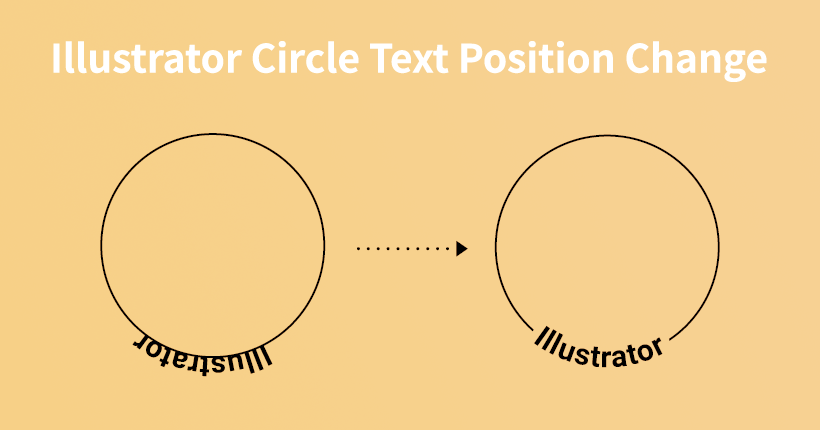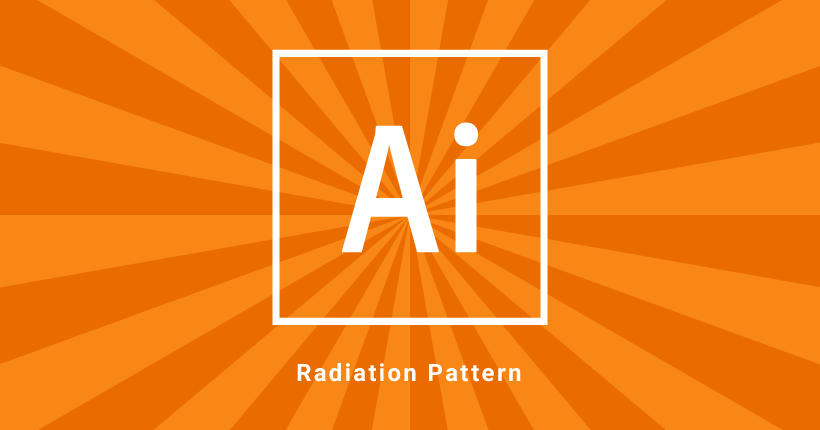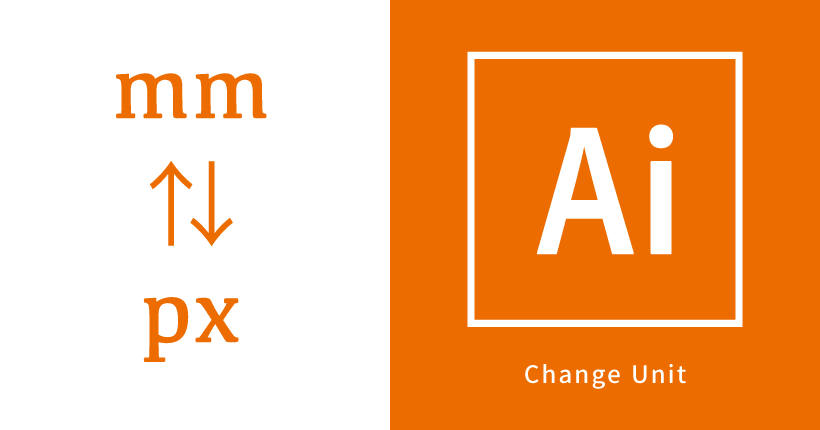Illustratorで文字にグラデーションをかける方法
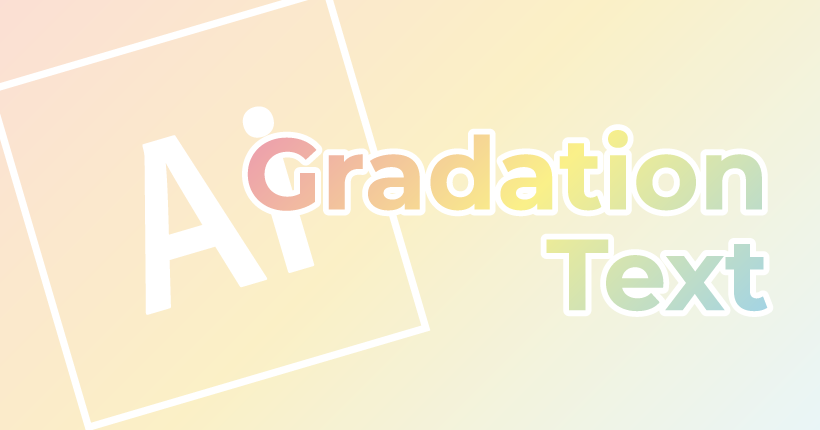
イラストレーターで、アウトライン化していないテキストに、アピアランス機能を使用してグラデーションをかける方法の備忘録です。
テキストを作成する
テキストツールで文字を入力します。
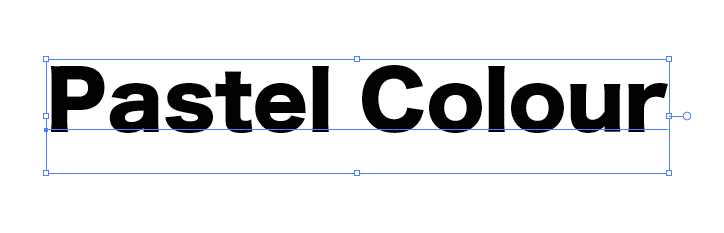
作成したテキストの塗りと線の色を「なし」に変更します。
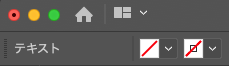
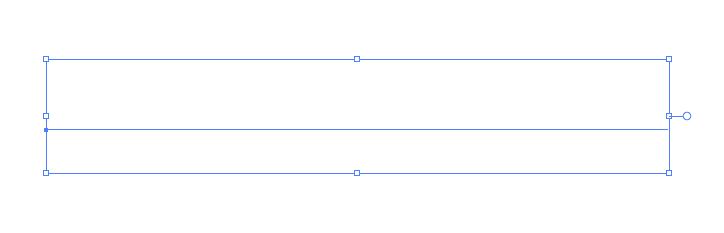
アピアランスパネルで塗りを追加する
上部メニューの「ウィンドウ」>「アピアランス」からアピアランスパネルを開きます。
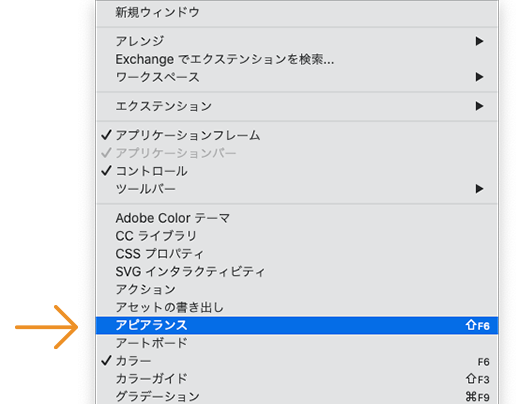
先ほど作成した塗りのないテキストを選択した状態で、アピアランスパネルの文字を選択し、「新規塗りを追加」をクリックします。
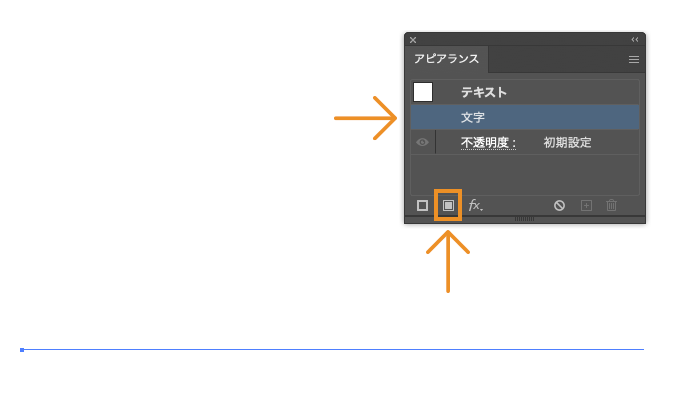
「塗り」が追加されました。
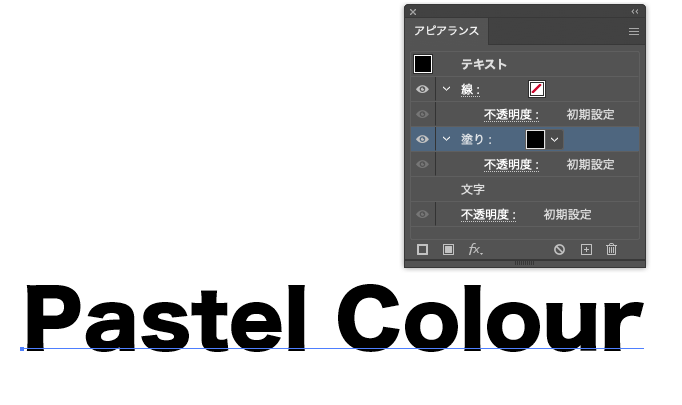
グラデーションを追加する
新規追加した「塗り」にグラデーションを設定します。
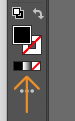
カラーにグラデーションを選択すると、グラデーションパネルが開くので色や角度を調整します。

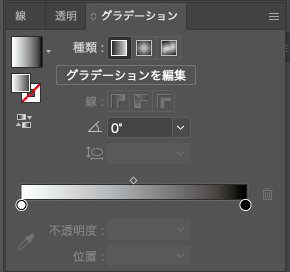
きれいにグラデーションをつけることができました。

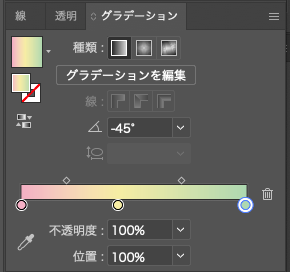
この方法であれば、テキストをアウトライン化していないため、後から文章やフォントの変更も可能です。

うまくグラデーションが反映されない時は、アピアランスの「文字」に塗りを設定していないか、アピアランスの「塗り」が追加できているか確認します。